
Одна из самых обсуждаемых новых функций в Windows 10 - это появление Центра поддержки. Это меню, которое отображается в правой части экрана, показывает нам уведомления о наших загруженных приложениях . Убирайте сообщения, электронные письма или напоминания от антивируса и других программ.
Эти уведомления придутся по вкусу далеко не всем, поэтому многим они могут доставлять неудобства. Если вы хотите узнать, как удалить эти уведомления и дать Центру действий Windows 10 другое применение, мы научим вас, как это сделать.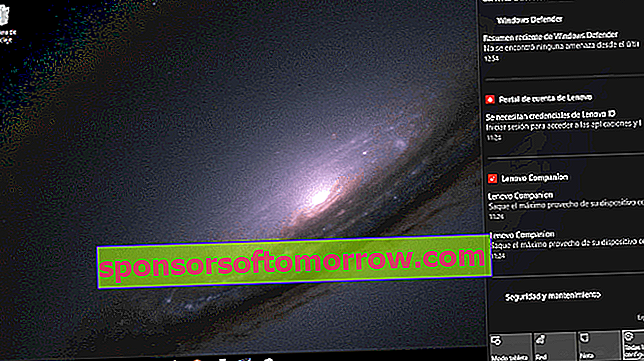
Удалить уведомления
Первый шаг, который нам нужно сделать, - это перейти на панель задач и отметить значок в правом нижнем углу . Именно здесь будут появляться все уведомления, которые мы получили за последнее время. Внизу мы увидим значок шестеренки рядом с текстом Все настройки. Мы отметим это, и это перенесет нас в новое меню.
Это действительно ярлык для меню общих настроек, только он ведет нас прямо к параметру Уведомления и действия . Первое, что он позволяет нам сделать, это настроить быстрые действия Центра уведомлений, но мы оставим это на потом.
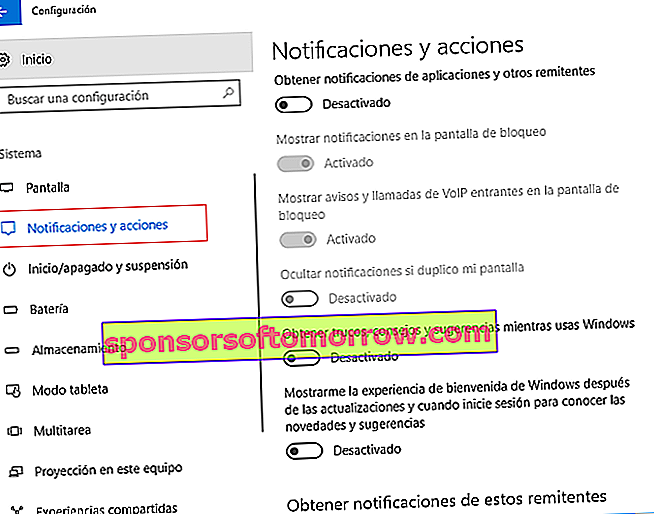
Мы собираемся прокрутить вниз и сосредоточиться на следующей опции, Уведомления. Это меню позволит нам точно настроить прием уведомлений. Первый вариант - просто получать уведомления от приложений и других отправителей . Если отключить его, уведомления перестанут приходить. Это просто.
Фактически, если мы отключим его, следующие три параметра будут автоматически отключены. Эти параметры полезны, если мы не хотим полностью отключать уведомления. Например, у нас есть возможность отключить отображение уведомлений на экране блокировки и только на активном компьютере. Другой вариант позволяет нам отключить оповещения о вызовах VoIP, в то время как остальные уведомления останутся активными.
Но не все уведомления, которые мы получаем, являются уведомлениями. Некоторые взяты из рекомендаций, советов и уловок из Windows 10 или из самой прошивки . Следующая появляющаяся опция позволяет нам их отменить.
Наконец, перед нами открывается последняя возможность. Если мы хотим получать (или деактивировать) уведомления только от определенной группы приложений , мы можем это сделать. Будет отображен полный список программ с доступом к Центру активности, чтобы мы могли выбрать те, которые нам больше нравятся.
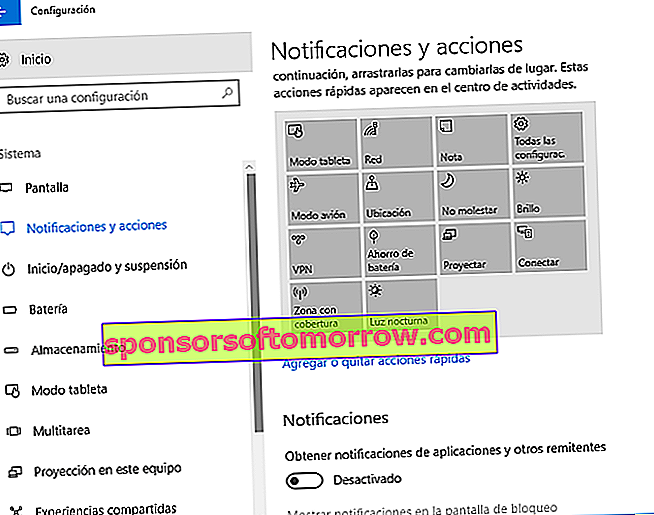
Настроить Центр поддержки
Помимо настройки уведомлений, меню настроек Центра активности Windows 10 также позволяет нам настраивать ряд ярлыков, называемых «быстрыми действиями». У нас может быть доступ к режиму планшета, заметкам, проектору, регулировке яркости и многим другим параметрам . Через это меню мы можем активировать или деактивировать любое из этих действий одно за другим.
Если мы не хотим получать уведомления, но хотим использовать Центр поддержки, это наш шанс. Это способ воспроизвести шторку смартфонов Android , где у нас есть параметры, которые в противном случае нам пришлось бы искать в меню настроек.
В заключение, удаление уведомлений в Windows 10 - очень простая задача . Если вы хотите настроить их так, чтобы они были видны только тогда и так, как вы хотите, это также вопрос нескольких минут. И если вы хотите использовать его по-новому и превратить Activity Center в точку прямого доступа, вы увидите, что это ничего не стоит. Он у тебя в руке.